
漫画软件 占存:3.77MB 时间:2022-02-24
软件介绍: SAI 2 (sai2)的基础操作以及绘画常用的快捷键设置。Sai2是Sai的升级版,是一款操作简单、没有其...
最近有的朋友才刚刚安装sai绘图软件,使用时还不会为图片加入花纹的操作,那么sai绘图软件如何为图片加入花纹呢?请看下文小编讲解的操作方法。
打开一张自己想加入纹理的图片,比如给这个袜子加上花纹

打开准备好的花纹

选中要加上去的花纹,ctrl+c才下来,ctrl+v粘到第一张图上
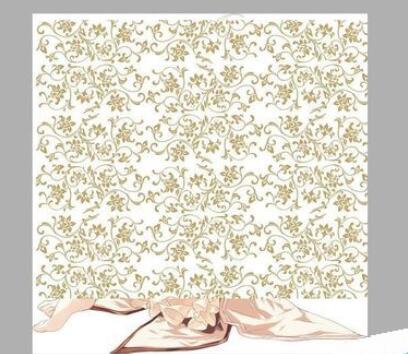
在混合模式中选择,正片叠底,纹理就会被放到底层
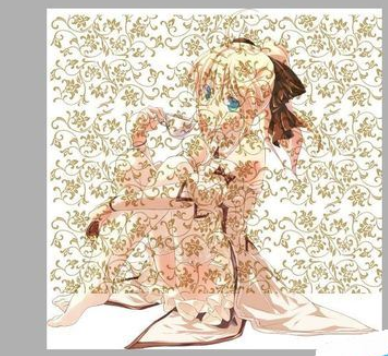
隐藏花纹,在选区中选中要加花纹的地方

显示花纹,在花纹的图层上添加蒙板,显示花纹的部分就只有袜子了。


以上这里为各位分享了sai绘图软件为图片加入花纹的操作步骤。有需要的朋友赶快来看看本篇文章吧。